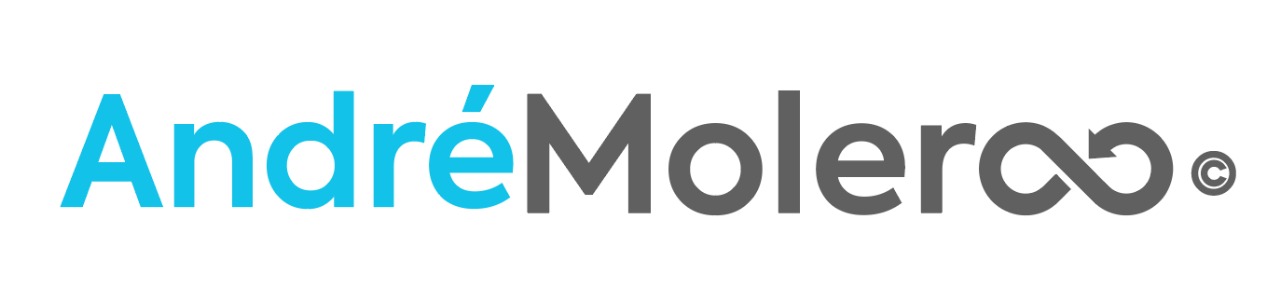O Jira é uma ferramenta poderosa para gerenciamento de projetos ágeis, e uma de suas principais funcionalidades é a capacidade de gerar métricas e indicadores importantes para o acompanhamento do progresso do time. Neste artigo, vamos explorar como utilizar queries no Jira para gerar indicadores ágeis como Burndown, Velocity, Retrabalho, Cycle Time e Lead Time, além de como exportar essas informações para Excel para uma análise mais detalhada.
1. O Que São os Indicadores Ágeis?
Os indicadores ágeis ajudam as equipes a entenderem o progresso e a eficiência de suas entregas. Vamos abordar cinco dos principais indicadores utilizados em equipes ágeis:
- Burndown: Representa a quantidade de trabalho restante em uma sprint.
- Velocity: Mede a quantidade de trabalho concluído em uma sprint.
- Retrabalho: Indica quantas tarefas ou itens precisam ser refeitos.
- Cycle Time: Tempo total que leva para uma tarefa ir de “In Progress” a “Done”.
- Lead Time: Tempo total desde a criação de uma tarefa até sua conclusão.
2. Como Utilizar Queries no Jira para Obter Indicadores
2.1. Burndown
O Burndown é normalmente gerado automaticamente através de gráficos no Jira. Porém, se precisar verificar manualmente a quantidade de issues finalizadas em uma sprint, utilize a seguinte query:
JQL
project = "NOME_DO_PROJETO" AND sprint = NÚMERO_DA_SPRINT AND status = Done
Essa query retorna todas as tarefas finalizadas, permitindo acompanhar o progresso e o trabalho que ainda precisa ser feito na sprint.
2.2. Velocity
O Velocity é a quantidade de pontos de histórias concluídos em uma sprint. Para calcular manualmente, você pode usar a seguinte query:
JQL
project = "NOME_DO_PROJETO" AND sprint = NÚMERO_DA_SPRINT AND status = Done AND type = Story
Com esta consulta, você obtém todas as histórias finalizadas em uma sprint, o que ajuda a calcular a soma dos pontos de histórias concluídas.
2.3. Retrabalho
O Retrabalho pode ser identificado observando as tarefas que mudaram de status mais de uma vez. Para isso, você pode usar a query abaixo, focando em bugs ou sub-tasks, que geralmente exigem revisões:
JQL
project = "NOME_DO_PROJETO" AND issueFunction in hasStatusChanged() AND "Tipo de Tarefa" = Bug OR Sub-task
Essa consulta retorna todas as tarefas que foram movidas entre diferentes status, indicando potenciais retrabalhos.
2.4. Cycle Time
O Cycle Time mede quanto tempo uma tarefa leva para ser concluída após ser iniciada. Use a seguinte query para ver as tarefas concluídas recentemente:
JQL
project = "NOME_DO_PROJETO" AND status = Done AND resolved >= startOfDay(-7d)
Aqui, você pode calcular o tempo entre o início e a conclusão das tarefas, observando o tempo de ciclo.
2.5. Lead Time
O Lead Time mede o tempo total desde a criação até a conclusão de uma tarefa. Utilize a query abaixo para verificar as tarefas criadas e finalizadas nos últimos 14 dias:
JQL
project = "NOME_DO_PROJETO" AND status = Done AND created >= startOfDay(-14d)
Essa consulta permite calcular o tempo que uma tarefa leva desde sua criação até ser marcada como “Done”.
3. Exportando Indicadores para Excel
Depois de gerar os dados com as queries acima, você pode exportá-los para o Excel para uma análise mais profunda. Aqui está como você pode fazer isso:
Passo a Passo para Exportação:
- Executar a Query:
- Vá até Issues no Jira e clique em Search for Issues.
- Use o Advanced Search para digitar suas queries JQL.
- Exportar os Resultados:
- Após obter os resultados, clique no menu de três pontos no canto superior direito.
- Selecione a opção Export e escolha Export Excel CSV (all fields) ou Export Excel CSV (current fields), conforme necessário.
- Analisar no Excel:
- Com os dados no Excel, você pode utilizar as ferramentas de planilha para calcular somas, médias, e outras estatísticas, como a velocidade média da equipe ou o tempo de ciclo.
4. Conclusão
Utilizar o Jira para gerar e acompanhar indicadores ágeis é essencial para melhorar a visibilidade do progresso e aumentar a eficiência do time. Com queries bem definidas, é possível monitorar o desempenho em tempo real e ajustar estratégias quando necessário. Exportar esses dados para o Excel permite uma análise mais detalhada, proporcionando insights valiosos que ajudam a equipe a entregar mais valor, de forma contínua.
Quer saber mais me procure para fazer mentoria.
Use Icebreak para mudar seu contexto.
Compre o Livro de Métricas do Scrum
Conheça o Fórmula Ágil. www.formulaagil.com.br